Как использовать BetterTouchTool для управления всеми устройствами ввода Mac
Тачпад произвел революцию в том, как люди используют свои устройства. Но слишком часто пользователи Mac не используют преимущества этого мощного оборудования ввода. Он способен выполнять очень чувствительные, специфические задачи, но пользователи склонны относиться к нему более или менее как к большой плоской мыши.
Вот где BetterTouchTool пригодится. Эта мощная утилита дает вам полный контроль над всеми устройствами ввода вашего Mac, включая сенсорную панель, панель Touch Bar, мышь и клавиатуру.
Как настроить жесты и ярлыки Mac
Мечта настройщика, приложение служит вашей личной штаб-квартирой для входных данных. Вы можете настраивать ярлыки для конкретных приложений, используя до 4 пальцев, определять собственные жесты и действия и настраивать старомодные горячие клавиши. Он даже поддерживает цепочку действий и замену текста, чтобы вы могли ускорить рабочий процесс.
Попрощайтесь с повторяющимся нажатием и вводом текста. Чем больше вы узнаете об этом инструменте, тем меньше вам придется нажимать. Вот как сэкономить много времени.
Основные сведения о горячих клавишах Mac
Прежде чем вы начнете придумывать свои собственные ярлыки, посмотрите, какие общие функции приложение может предложить вам. Перейдите на вкладку «Основные настройки», чтобы просмотреть параметры. Установите верхний флажок, чтобы приложение запускалось при каждом включении Mac, и используйте ползунок для предпочитаемого устройства, чтобы настроить чувствительность и скорость. Флажки внизу переключают привязку окна и элементы управления сенсорной панели.
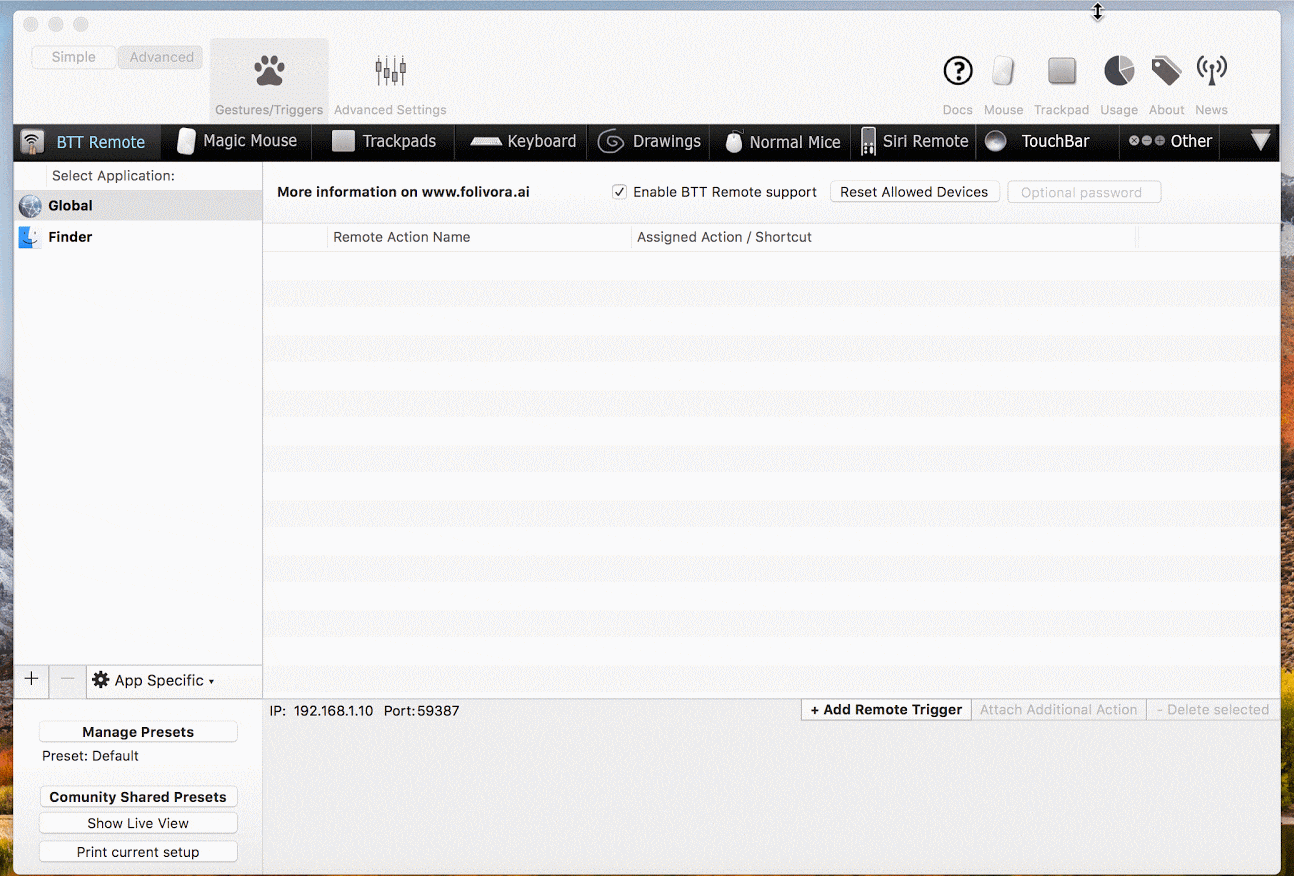
Создание новых пользовательских жестов
Чтобы создавать собственные команды, сначала выберите тип ввода, который вы используете, в меню в верхней части экрана. Нажмите «Добавить новый жест» в нижней части экрана. Затем используйте раскрывающиеся меню, чтобы выбрать предпочтительный тип жеста и действие.
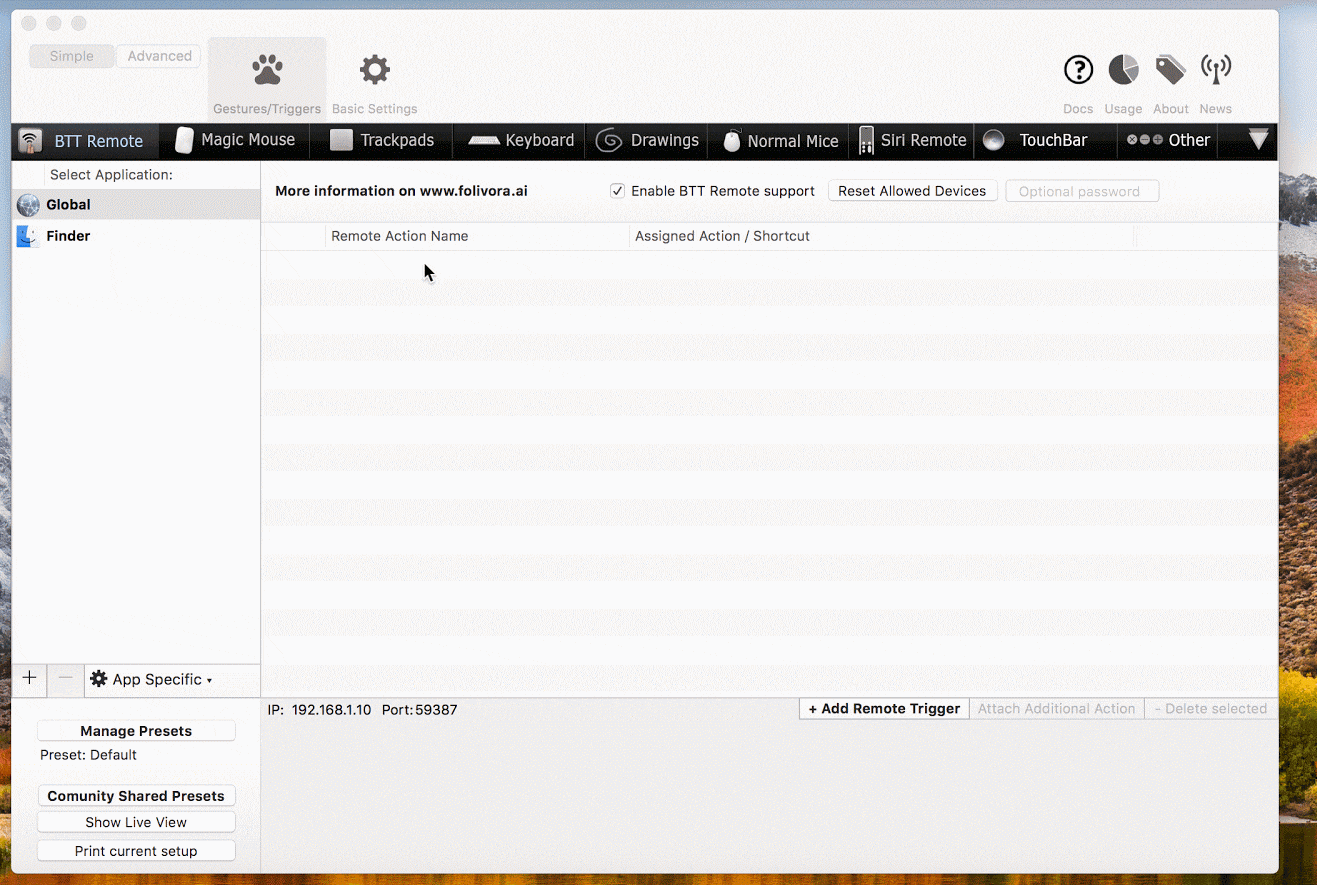
Придумайте ярлыки для конкретных приложений
Помимо общих правил для ваших входных данных, вы также можете создавать команды для конкретных приложений для любой программы, которую вы запускаете на своем Mac. Для этого щелкните значок + на левой панели и выберите из списка приложений. Используйте значок шестеренки, чтобы установить общие условия для этого приложения, затем создайте новые жесты, как указано выше.
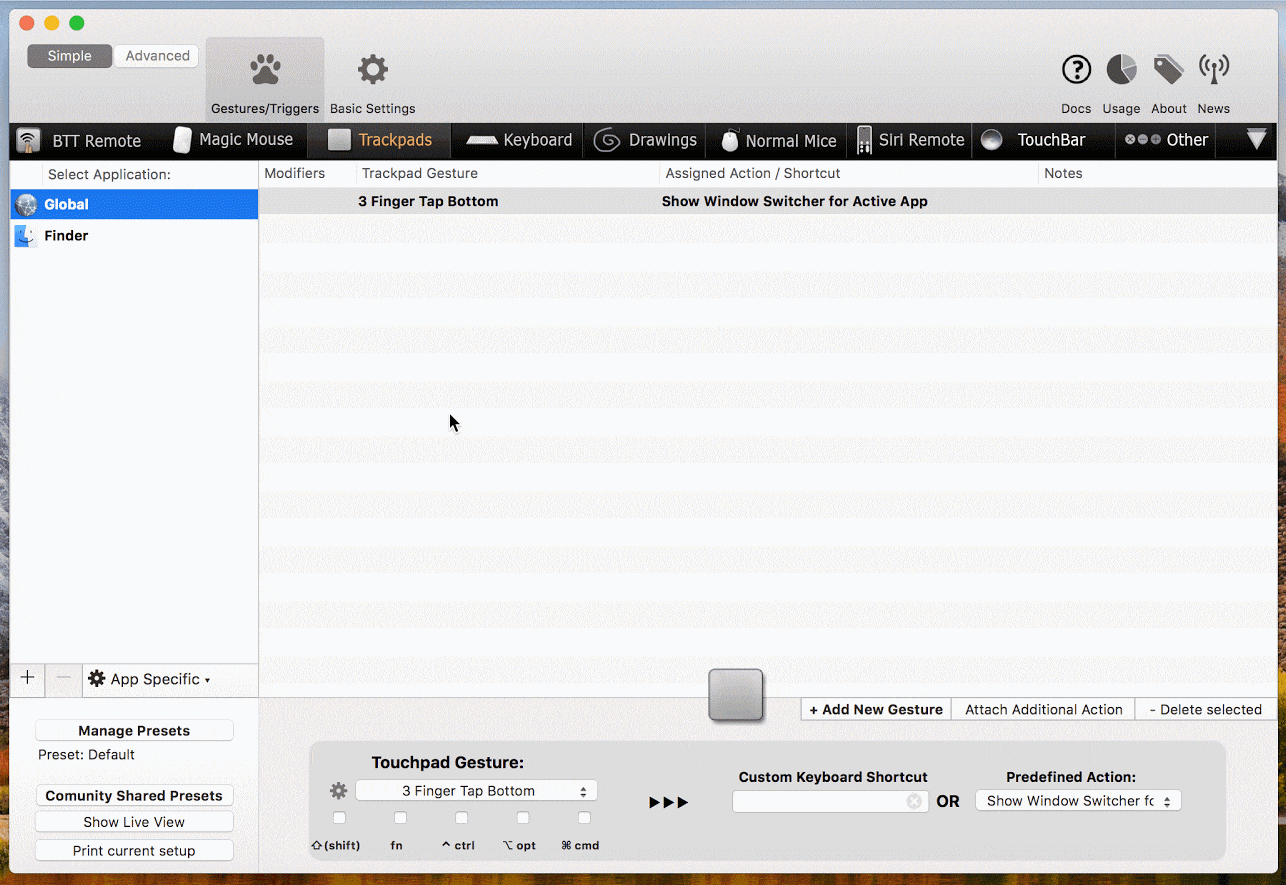
BetterTouchTool помогает точно настроить ваше взаимодействие с Mac, делая ваши рабочие отношения еще более естественными. Проверьте это в Setapp.





